Vous pouvez déployer un locataire à l'aide du centre de service.
Conditions préalables
Vérifiez que les comptes de jonction de domaine et de liaison de domaine ont été créés, que les autorisations sont correctement attribuées, que les comptes se trouvent dans les unités d'organisation appropriées et que des enregistrements DNS A statiques ont été créés.
Procédure
- Dans l'onglet Locataires du centre de service, cliquez sur enregistrer un locataire.
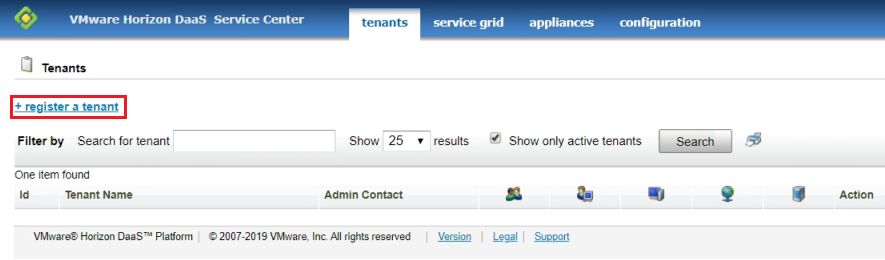
- Remplissez l'onglet Informations générales.
- Sous l'onglet Réseaux, cliquez sur le bouton Ajouter en regard du nom du centre de données.


- Entrez les informations de réseau dans la Fiche d'installation de locataire.
- Pour les VLAN standard, utilisez l'ID de VLAN dans la zone de texte ID de réseau. Par exemple, 1027.
- Pour les groupes de ports DVS, utilisez le nom du groupe de ports dans la zone de texte ID de réseau. Par exemple, dvs-TenantA-Desktops-01.
- Pour les VXLAN, tronquez le début du nom du VXLAN jusqu'au SID et conservez le reste lorsque vous entrez le nom dans la zone de texte ID de réseau. Par exemple :
- Nom dans vCenter : vxw-dvs-100-universalwire-24-sid-50017-NSX-U-VCAN-DEMO-DESKTOP-01
- Nom tronqué à utiliser dans le centre de service : 50017-NSX-U-VCAN-DEMO-DESKTOP-01
- Cliquez sur Enregistrer et créer des dispositifs.
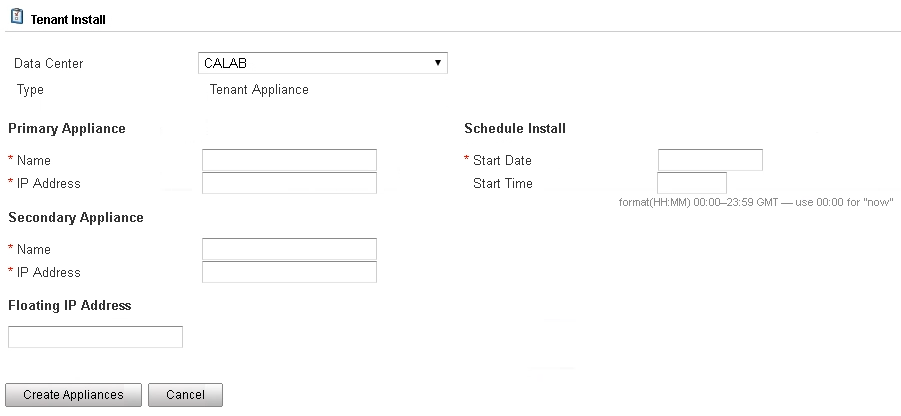
- Sur la page suivante, renseignez les informations sur le dispositif de locataire et cliquez sur Créer des dispositifs.
- Pour surveiller les réservations de dispositifs, cliquez sur dispositifs > réservations.
Note : Attendez la fin du déploiement des dispositifs de locataire avant de poursuivre.
- Si vous utilisez une configuration de serveur vCenter Server unique et que vous n'avez pas déjà effectué ce paramètre, vous devez définir la stratégie allow.shared.hostmanager sur
true.Important : L'utilisation d'une configuration d'instance de vCenter Server unique n'est pas recommandée pour les environnements de production. Utilisez cette configuration pour les environnements de démonstration ou à usage limité uniquement.- Dans le centre de service, cliquez sur locataires > stratégie.
La page Configuration de la stratégie s'affiche.
- Cliquez sur une zone vide de la page à droite ou à gauche de la liste des stratégies.
- Entrez
dtpolicy.Des stratégies masquées supplémentaires s'affichent dans la liste. - Si allow.shared.hostmanager est défini sur
false(valeur par défaut), double-cliquez sur le motfalsepour modifier la valeur. - Entrez
trueet cliquez sur OK.
- Dans le centre de service, cliquez sur locataires > stratégie.
- Ajoutez une instance de vCenter dédiée aux locataires aux ressources de calcul.
- Sélectionnez Tableau des services > Ressources.
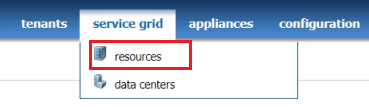
- Cliquez sur l'onglet Ressources de calcul, puis sur l'onglet Ajouter un gestionnaire d'hôte.
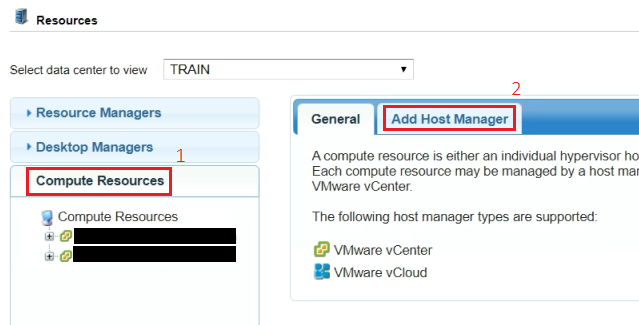
- Entrez le nom de domaine complet et les informations d'identification de l'instance de vCenter Server à ajouter, sélectionnez les gestionnaires de ressources dans le menu déroulant, puis cliquez sur Ajouter.
- Acceptez le certificat.

- Sélectionnez Tableau des services > Ressources.
- Attribuez des ressources en effectuant les étapes suivantes.
- Cliquez sur tableau des services > ressources.
- Dans l'onglet Desktop Manager, cliquez sur le nom du locataire, puis sur l'onglet Ressources de calcul.
- Sélectionnez l'instance de vCenter Server appropriée, puis cliquez sur Attribuer.
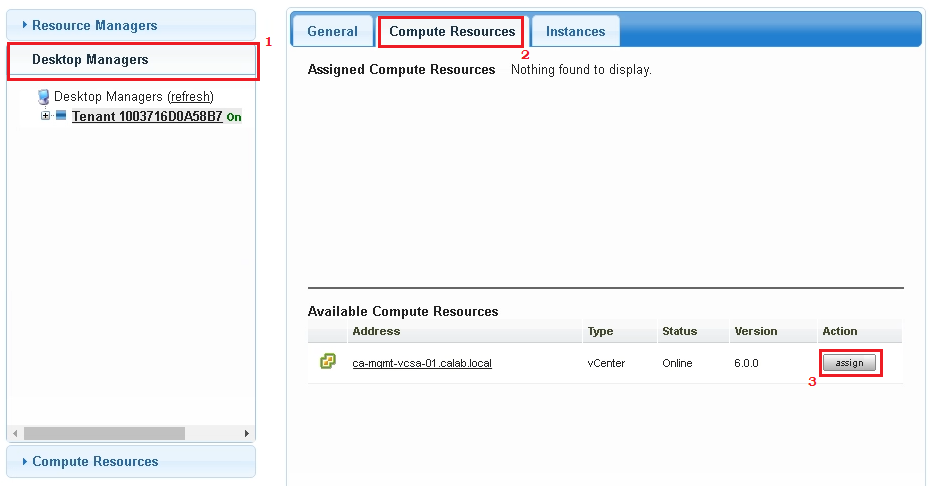
- Sélectionnez le cluster.
- Sous Utilisation, sélectionnez le locataire et le réseau.
- Pour dédier ce cluster à un seul locataire, vérifiez que la case Partager la ressource de calcul n'est pas cochée, puis cliquez sur Enregistrer.

- Pour partager ce cluster entre plusieurs locataires, vérifiez que la case Partager la ressource de calcul est cochée, puis cliquez sur Enregistrer.
- Sur la page suivante, sélectionnez la partition de mémoire et la partition de CPU requises, puis cliquez sur Enregistrer.
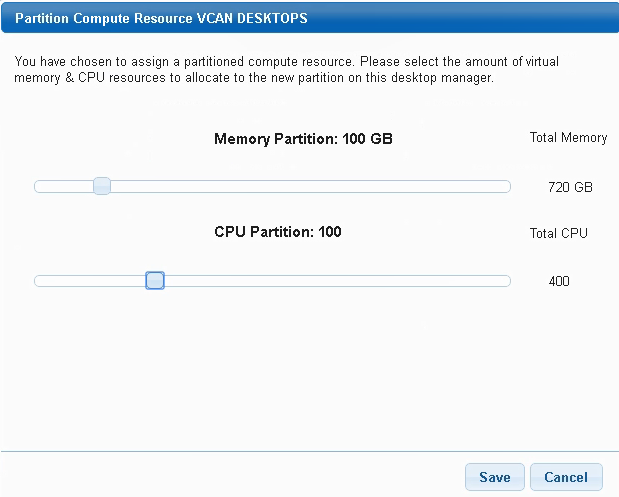
- Sous l'onglet Desktop Manager, cliquez sur l'onglet Réseaux, puis sur le bouton Attribuer en regard de la ressource réseau désignée pour ce locataire.
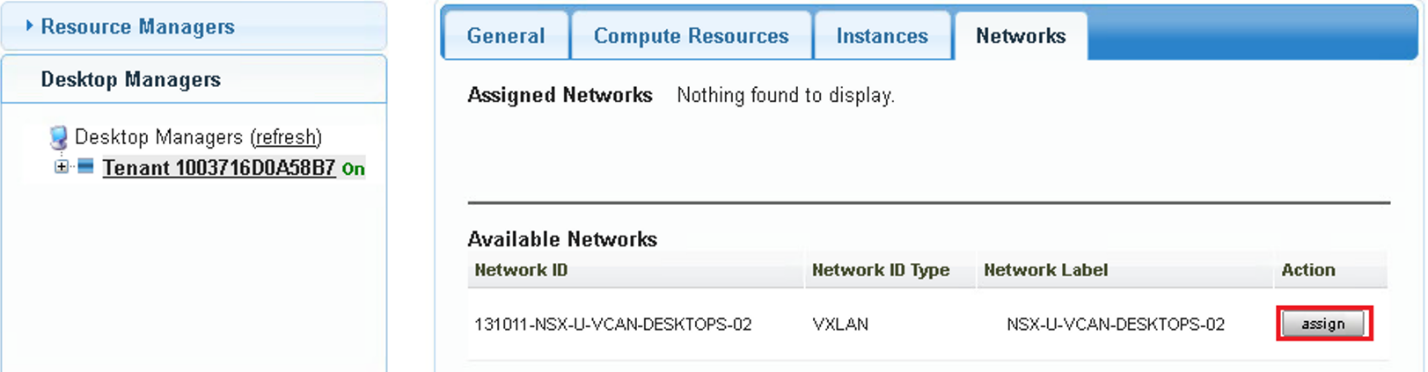
- Cliquez sur tableau des services > ressources, cliquez sur l'onglet Desktop Manager, puis sur l'onglet Banques de données.
- Entrez le nom de la banque de données tel qu'affiché dans vCenter, puis cliquez sur Envoyer.
- Comme il s'agit d'une zone de texte Regex, vous pouvez entrer des chaînes plus complexes, telles que :
Tenant1-SSD-01 | Tenant2-SSD-02Tenant1-SSD-*
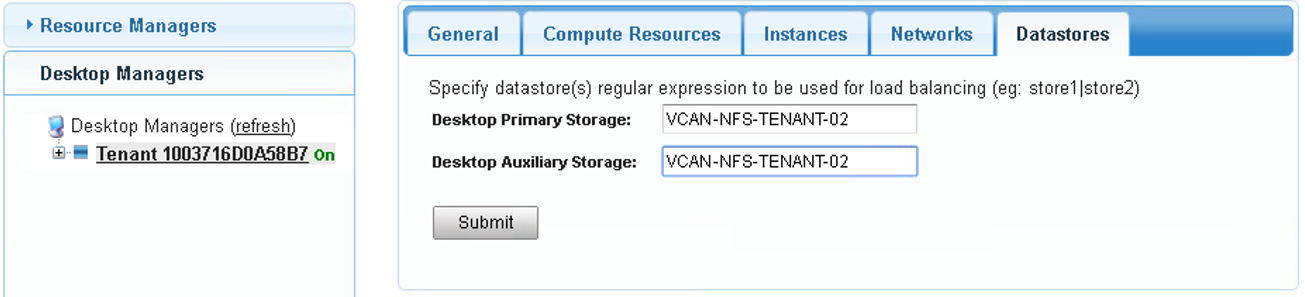
- Utilisez le nom de la banque de données, comme indiqué dans l'option Banques de données et clusters de banques de données de vCenter.
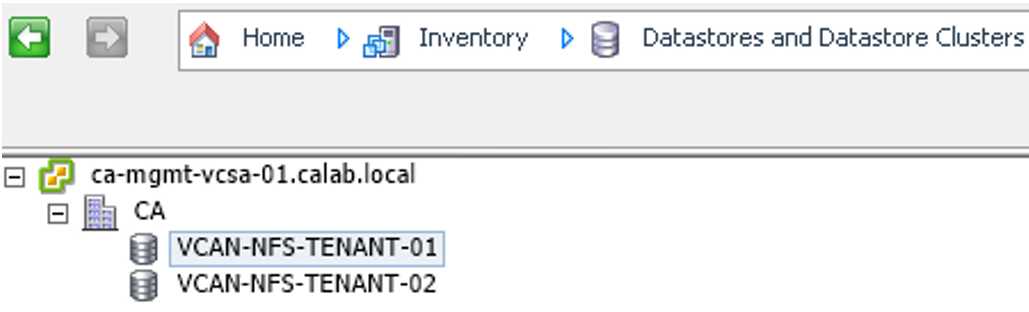
- Comme il s'agit d'une zone de texte Regex, vous pouvez entrer des chaînes plus complexes, telles que :
- Configurez les licences utilisateur et la capacité du poste de travail.
- Dans le centre de service, cliquez sur locataires > parcourir les locataires.
- Cliquez sur le bouton Modifier en regard du locataire approprié.
- Sélectionnez l'onglet Quotas.
- Modifiez la zone de texte Licence utilisateur.
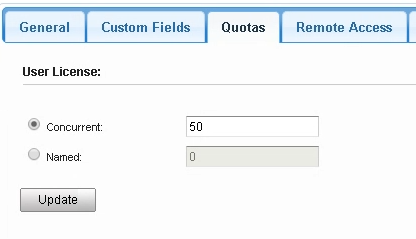
- Cliquez sur le bouton Mettre à jour de cette section.
- Sélectionnez le centre de données dans le menu déroulant sous Capacité du poste de travail, puis attribuez la capacité de poste de travail souhaitée.

- Cliquez sur le bouton Mettre à jour de cette section.
- Sous Quota de modèles, sélectionnez le centre de données dans le menu déroulant, puis attribuez le quota de modèles souhaité.
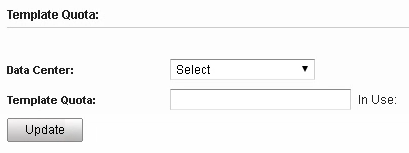
- Cliquez sur le bouton Mettre à jour de cette section.
- Appliquez des certificats (vous pouvez effectuer cette étape à un autre moment).
- Dans le centre de service, cliquez sur Locataires > Parcourir les locataires, puis cliquez sur le bouton Modifier en regard du locataire approprié.
- Cliquez sur l'onglet Certificats.
- Parcourez et sélectionnez les fichiers appropriés pour le certificat d'autorité de certification, le certificat SSL et la clé SSL, puis cliquez sur Envoyer.

- Cliquez sur le lien Cliquez ici sur la même page pour lancer un redémarrage progressif des dispositifs pour terminer l'installation du certificat.